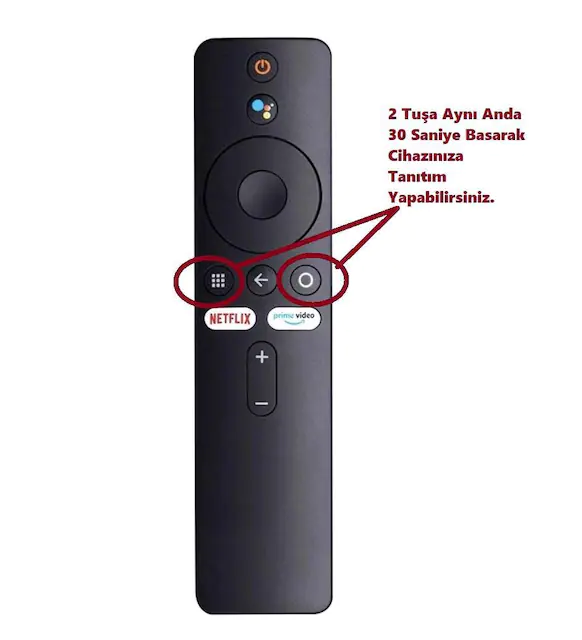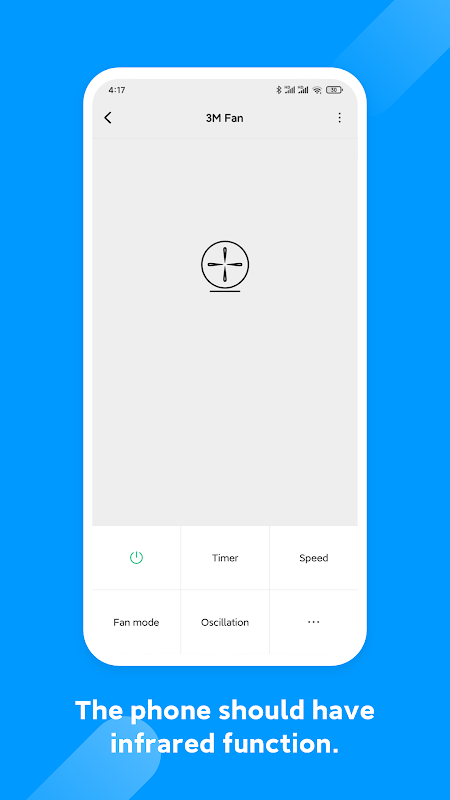Mi Box, Android TV işletim sistemiyle çalışan popüler bir medya oynatıcısıdır. Kullanıcıların çok sık karşılaştığı mi box kumanda eşleştirme sorunu nasıl giderilir konusunu sizin için derledik. Mi Box’un Bluetooth kumandası sayesinde cihazı rahatlıkla kontrol edebilirsiniz. Ancak bazen kumanda eşleşmesini kaybedebilir veya ilk kurulumda eşleştirme yapılması gerekebilir.
Bu yazıda, Mi Box kumandasını nasıl eşleştireceğinizi adım adım öğreneceksiniz.
Gerekli Envanterler;
Mi Box cihazınız
Mi Box Bluetooth kumandası (piller takılı olmalı)
TV (HDMI ile Mi Box bağlı olacak)
Kumandada çalışan piller
İlk Kurulumda Mi Box Kumanda Eşleştirme
Mi Box’u ilk kez açtığınızda sizi bir eşleştirme ekranı karşılar.
Adımlar:
Mi Box’u HDMI ile TV’ye bağlayın ve elektriğe takın.
TV’de ‘Mi Box’ logosunu gördüğünüzde kumandanızı elinize alın.
Kumandadaki ‘Ana Ekran’ + ‘Daire’ tuşlarına aynı anda basılı tutun.
Ekranda ‘Kumanda eşleştiriliyor’ mesajı görünecek.
Başarılı eşleşme sonrası ‘Bağlandı’ bildirimi gelir.
Dil seçimi ve Wi-Fi ayarları gibi kurulum adımlarına geçebilirsiniz.
Kumanda çalışmıyorsa pillerini kontrol edin ya da yeni pil takın.
Kumanda Eşleştirmesi Bozulursa (Sonradan Yeniden Ekleme)
Bazen cihaz donabilir, sıfırlanabilir veya kumanda unutulabilir. Bu durumda eski kumanda eşlemesini yeniden yapmanız gerekebilir.
Adımlar:
Mi Box açıkken, eski kumandanız çalışmıyorsa cihazı yeniden başlatın (prizi çıkarıp takın).
Mi Box açıldığında kumandadaki ‘Home’ + ‘Daire’ tuşlarına basılı tutun (5-10 saniye).
TV ekranında eşleşme durumu çıkana kadar bekleyin.
Kumanda bağlandıktan sonra tüm kontroller tekrar çalışmaya başlayacaktır.
Kumanda Ayarlarını Kontrol Etme
Mi Box menüsünde ‘Ayarlar’>’Uzaktan Kumandalar ve Aksesuarlar’ bölümüne gidin.
‘Bluetooth Kumandalar’ altında eşleşmiş kumandaları görebilirsiniz.
‘Yeni cihaz eşleştir’ diyerek başka bir kumanda veya aksesuar da ekleyebilirsiniz.
Mi Remote Uygulaması Alternatifi (Geçici Kumanda)
Kumanda tamamen çalışmıyorsa, geçici olarak telefonunuzu uzaktan kumanda gibi kullanabilirsiniz:
Telefonunuza ‘Mi Remote Controller’ ya da ‘Google TV’ uygulamasını yükleyin.
Mi Box ile aynı Wi-Fi ağına bağlanın.
Uygulama üzerinden Mi Box’ı seçip kontrol etmeye başlayın.
Kumanda eşleşmiyor, ne yapmalıyım?
Pilleri çıkarıp yeniden takın
Cihaza çok yakın tutun (10 cm kadar)
TV’ye doğrudan bakacak şekilde tutun
Mi Box’ı yeniden başlatın
Kumandam bozuldu, yeni kumanda nasıl eklenir?
Yeni kumandayı da aynı şekilde ‘Home + Daire’ kombinasyonu ile eşleştirebilirsiniz. Gerekirse Ayarlar > Uzaktan Kumandalar bölümünden eski eşleşmeyi kaldırın.
Kumanda çalışmıyorsa ama ışığı yanıyorsa: Bluetooth bağlantısı kesilmiş olabilir.
Işık hiç yanmıyorsa: Pil bitmiş olabilir veya donanımsal sorun vardır.
Mi Box kumandasını eşleştirmek oldukça basit bir işlemdir. Özellikle ‘Ana Ekran + Geri’ tuşlarına aynı anda basılı tutma kombinasyonu eşleştirmenin anahtarıdır. Kumandanız çalışmazsa, uygulama destekli çözümlerle de kontrol sağlayabilirsiniz. Benzer konulardaki bir diğer çözüm yazımıza buradan erişebilirsiniz.